A TP-Link TL-WR740N beállítása Wi-Fi és Internet beállítása
Ebben a kézikönyvben konfiguráljuk a TP-Link TL-WR740N routert. Ez egy nagyon népszerű útválasztó, amelyre alacsony kereslet és minőség miatt nagy a kereslet. Sok barátom telepítette a TP-Link TL-WR740N szoftvert, ami tökéletesen elvégzi a dolgát. És kizárólag otthoni használatra készült. És akkor, ha sok eszköz van otthon, és maga a ház is nagy, akkor a TL-WR740N nem biztos, hogy megbirkózik a munkájával. Ez rendben van, mivel ez egy költségvetési útválasztó.
De alacsony ára ellenére nagyon jól néz ki. Gyönyörű kivitel, matt test, lehetőség van a router falra akasztására, mindezek kétségtelenül előnyök. Természetesen szeretnék látni egy be- és kikapcsoló gombot, valamint egy külön gombot a Wi-Fi kikapcsolásához, de sajnos ilyen nincs. Az egyetlen probléma az, amikor nagyszámú eszköz csatlakoztatásakor, online játékokban, torrentek letöltésekor az internet eltűnhet. És az útválasztót elég gyakran újra kell indítani. Itt írtam róla. De ez egy költségvetési modell esetében teljesen normális.

Ezt a modellt nagyon régóta gyártják, már létezik 6 hardver verzió, ami azt jelenti, hogy már hatszor módosítottak és frissítettek valamit (hardver szempontjából). Ez az útválasztó számos díjat kapott és számos versenyt nyert. Igazán népszerű modell.
Most megmutatom, hogyan kell beállítani a TP-Link TL-WR740N-t. Ez egy teljes utasítás az Internet, a Wi-Fi hálózat és a vezeték nélküli hálózat jelszavának beállításához. Nos, nézzük meg az útválasztó csatlakoztatásának folyamatát. Nem számít, hogy van-e új útválasztója a boltból, vagy már használta, az utasítások működni fognak. Ez az utasítás azonban a Tp-Link TL-WR741ND esetében is működni fog.
Ha már megpróbálta konfigurálni az útválasztót, akkor jó lenne visszaállítani a TP-Link TL-WR740N beállításait . Ehhez kapcsolja be az áramellátást, és 10 másodpercig nyomja meg a router hátulján található WPS / RESET gombot .

Megnézheti a mutatókat, ezeknek mind világítaniuk kell. Ezután elengedheti a gombot.
Csatlakoztatjuk a TP-Link TL-WR740N routert
Fogjuk a hálózati adaptert, és csatlakoztatjuk az útválasztóhoz. Az elektromos hálózathoz csatlakoztatjuk. Ezután csatlakoztatjuk az internetet az útválasztó WAN csatlakozójához (kék). Hálózati kábel az internetszolgáltatótól. Ha pedig ADSL modemen keresztül rendelkezik az internetet, akkor a TP-Link TL-WR740N-t csatlakoztatjuk a modemhez. Az útválasztón a kábel a WAN csatlakozóban van, a modemen pedig a LAN-ban.

Most el kell döntenie, hogy melyik eszközről konfigurálja az útválasztót. Ha számítógépről vagy laptopról érkezik, akkor azt tanácsolom, hogy a készlethez mellékelt kábellel csatlakozzon az útválasztóhoz. Csatlakoztatjuk a kábelt a LAN csatlakozóhoz (sárga), a számítógépen pedig a hálózati kártya csatlakozójához.

Ha pedig a TL-WR740N készüléket Wi-Fi-n keresztül szeretné konfigurálni, akkor csak csatlakozzon annak Wi-Fi hálózatához. Ha az útválasztó új, akkor szabványos neve lesz. Például nekem ez a következő: "TP-LINK_9C00" . A csatlakozáshoz használja a szokásos jelszót, amely az útválasztó alján található a matricán.

Csak csatlakozzon a vezeték nélküli hálózathoz. Ha az állapot "nincs internet-hozzáférés", akkor ez normális. Ez azt jelenti, hogy csak konfigurálnia kell a kapcsolatot a szolgáltatóval. Amit most fogunk tenni.
TL-WR740N: Internetkapcsolat beállítása (WAN)
Ha akarja, a beállítás előtt frissítheti az útválasztó firmware-jét. Ehhez a modellhez külön utasítással rendelkezünk: Firmware a Tp-link TL-WR741ND és a Tp-link TL-WR740N routerhez
1. Ha nagy sebességű kapcsolatot kellett indítania az internethez való csatlakozáshoz, most nincs rá szüksége. Törölheti. Ezt a kapcsolatot az útválasztó hozza létre a konfiguráció után.
2. Ha számítógépének már az útválasztón keresztül működik az internet, anélkül, hogy különféle kapcsolatokat indítana, akkor a szolgáltató valószínűleg a dinamikus IP-kapcsolat technológiáját használja, és nem kell internetkapcsolatot létrehoznia. Léphet közvetlenül a Wi-Fi hálózat beállítására (lásd alább).
A vezérlőpultra kell mennünk.
A TP-Link TL-WR740N router beállításainak megadása
Ha már csatlakozik az útválasztóhoz, akkor nyissa meg bármelyik böngészőt, írja be a címsorba a 192.168.0.1 címet (régebbi verziókon ez lehet a 192.168.1.1), vagy a //tplinkwifi.net címet , és lépjen oda. Írja be felhasználónevét és jelszavát. Ha még nem változtatta meg őket, akkor ezek admin és admin . Nos, ha megváltoztatta és elfelejtette, akkor visszaállítjuk a beállításokat.
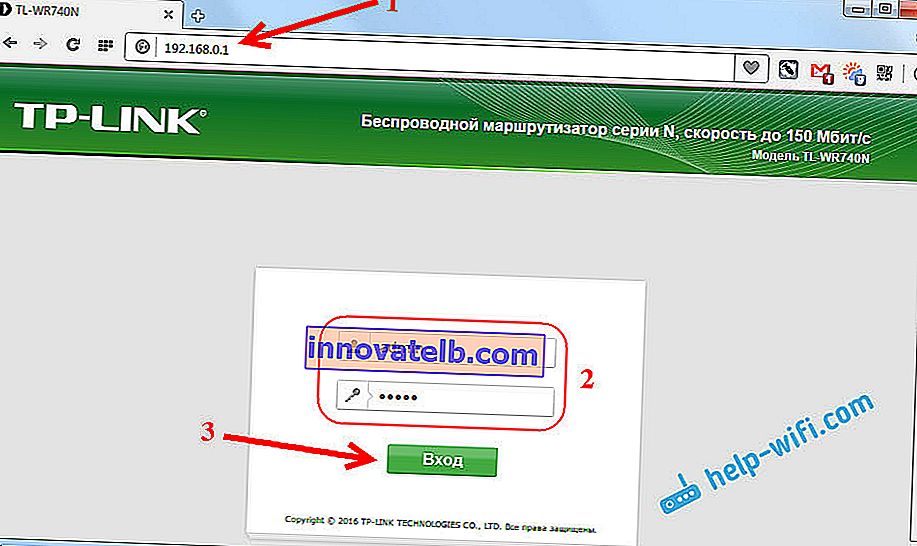
Talán még mindig talál egy részletesebb cikket a Tp-Link vezérlőpultra való belépésről, valamint tanácsokat a probléma megoldására, ha nem tudja megadni a beállításokat.
A beállítások orosz nyelven vannak. Szerintem te is. Ha minden angol nyelven zajlik, és a Tp-Link webhelyen nincs orosz firmware, akkor írja be a megjegyzéseket, és adja hozzá a menüpontok nevét angolul.
PPPoE, L2TP, PPTP beállítása
Mindenképpen tudnia kell, hogy az internetszolgáltató milyen típusú kapcsolatot használ. És minden szükséges adat a csatlakozáshoz: felhasználónév, jelszó, IP (ha szükséges). Ez az információ tisztázható magával a szolgáltatóval, vagy a csatlakozáskor kapott dokumentumokban.
Lépjen a Hálózat - WAN fülre . A WAN kapcsolat típusa menüben ki kell választanunk a kapcsolat típusát.
Ha rendelkezik dinamikus IP-vel, válassza ki azt, és azonnal kattintson a Mentés gombra . Nincs szükség további paraméterek megadására ott. Hacsak az internetszolgáltató nem köt MAC-címet (de ez ritkán fordul elő). Ezt követően az útválasztón keresztül működő internetnek működnie kell.

És ha van PPPoE, PPTP vagy L2TP, akkor be kell állítania a csatlakozáshoz szükséges paramétereket, amelyeket a szolgáltató adott ki.
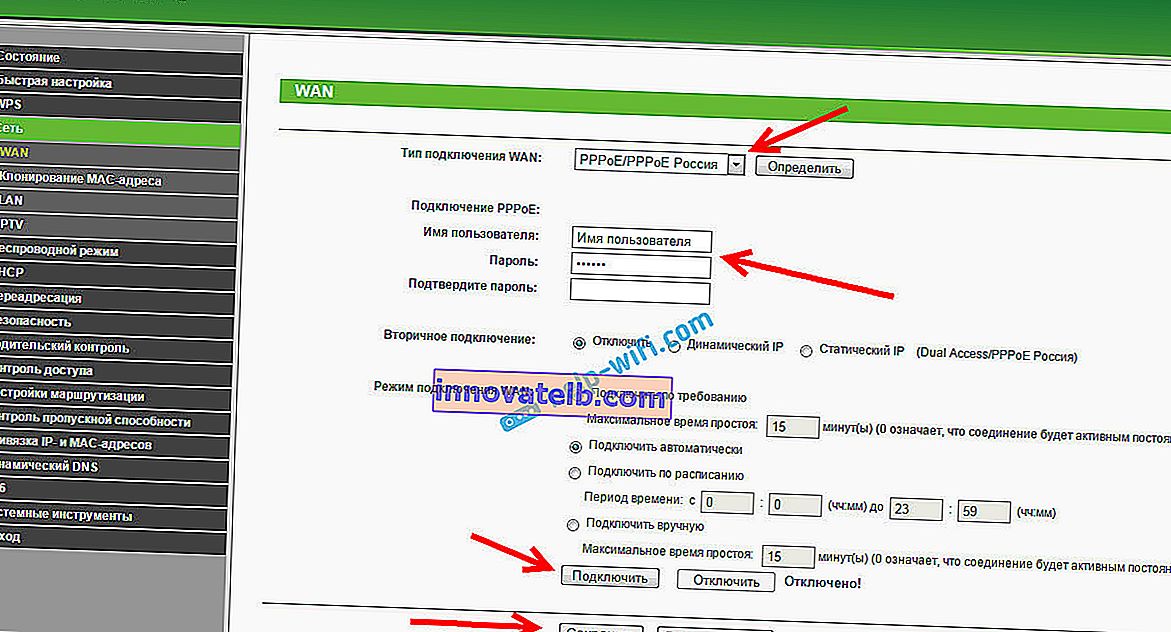
Ha ilyen módon nem sikerült konfigurálnia az internetet, akkor lépjen a Gyorsbeállítás fülre , és próbáljon meg mindent konfigurálni lépésről lépésre. Ott egyszerűen kiválaszthat egy országot, szolgáltatót stb. Ez könnyebb lehet az Ön számára.
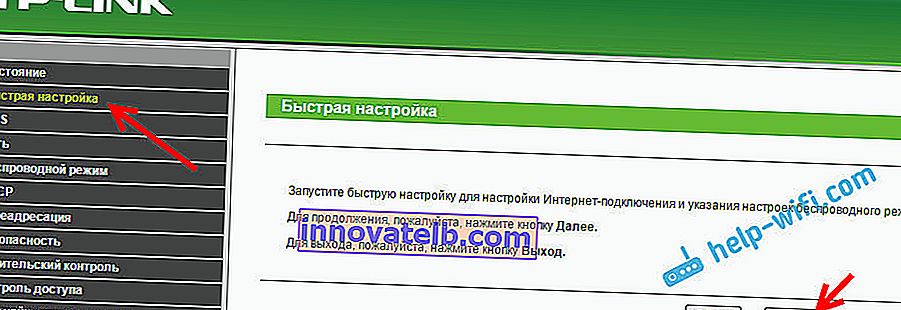
Csak akkor lépjen a Wi-Fi beállításra, ha az útválasztón keresztüli Internet már működik.
Wi-Fi és jelszó beállítása a TP-Link TL-WR740N készüléken
Folytatjuk a vezeték nélküli hálózat beállítását és a Wi-Fi jelszavának beállítását. A Vezérlőpulton kattintson a Vezeték nélküli fülre .
Itt meg kell változtatnunk a Wi-Fi hálózat nevét, ki kell választanunk a régiónkat és kattintson a Mentés gombra .
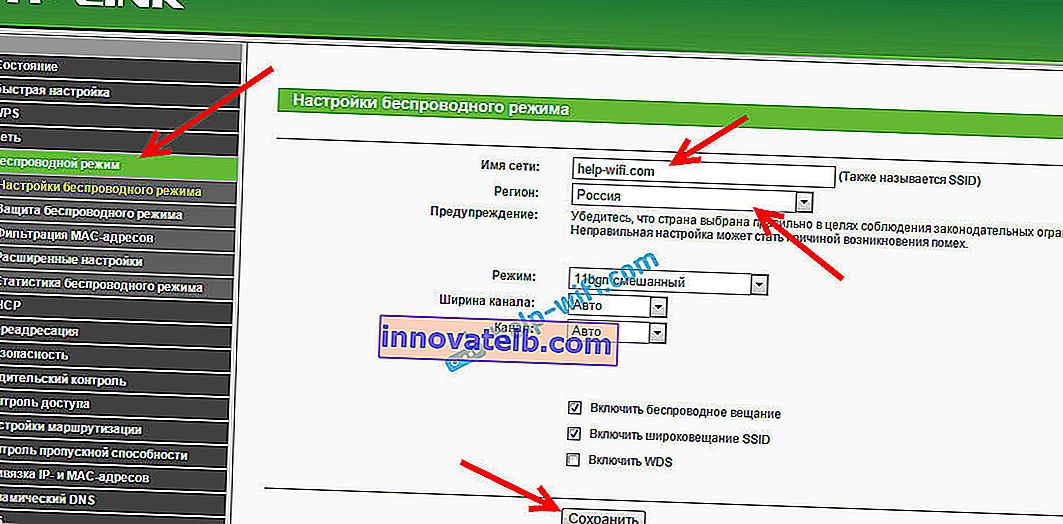
Jelszó beállításához lépjen közvetlenül a Vezeték nélküli mód - Vezeték nélküli biztonság fülre .
Itt ki kell választania a WPA / WPA2 - Személyes elemet (ajánlott) , be kell állítania a többi paramétert, ahogy az alábbi képernyőképen van, és a Vezeték nélküli hálózat jelszava mezőben létre kell hoznia és fel kell írnia egy jelszót, amely megvédi a Wi-Fi-t. A jelszónak legalább 8 karakter hosszúnak kell lennie. Kattintson a Mentés gombra , és azonnal kattintson a "Kattintson ide" linkre az útválasztó újraindításához.
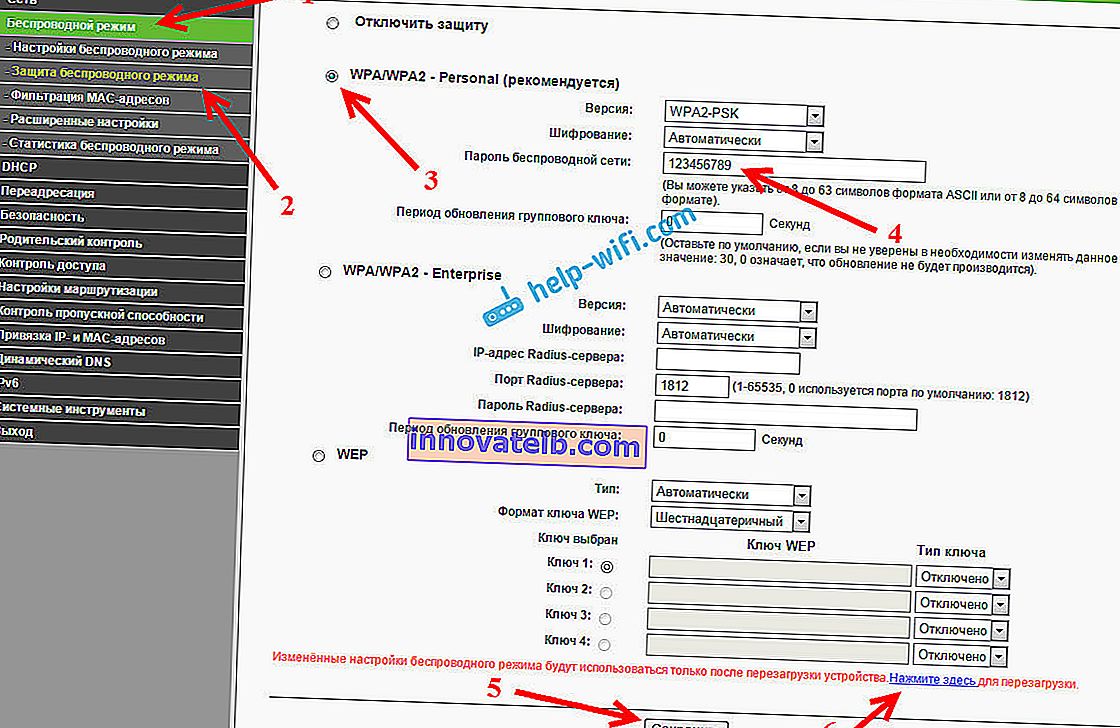
Az újraindítás után újra kell csatlakoztatnia azokat az eszközöket, amelyeket Wi-Fi kapcsolaton keresztül csatlakoztatott. Már új jelszóval, és a hálózathoz új névvel, ha megváltoztatta.
A beállítások megadásához módosítsa az adminisztrátor jelszavát
Azt is tanácsolom, hogy menjen a beállításokhoz, és a Rendszer - Jelszó fülön változtassa meg azt a jelszót, amelyet az útválasztó beállításainak megadásához használnak a szokásos rendszergazdáról valamivel összetettebbre. Ehhez meg kell adnia a régi felhasználónevet és a régi jelszót, és újakat kell beállítania. Elhagyhatja a felhasználónév adminisztrátorát, de előállhat egy másik jelszóval.
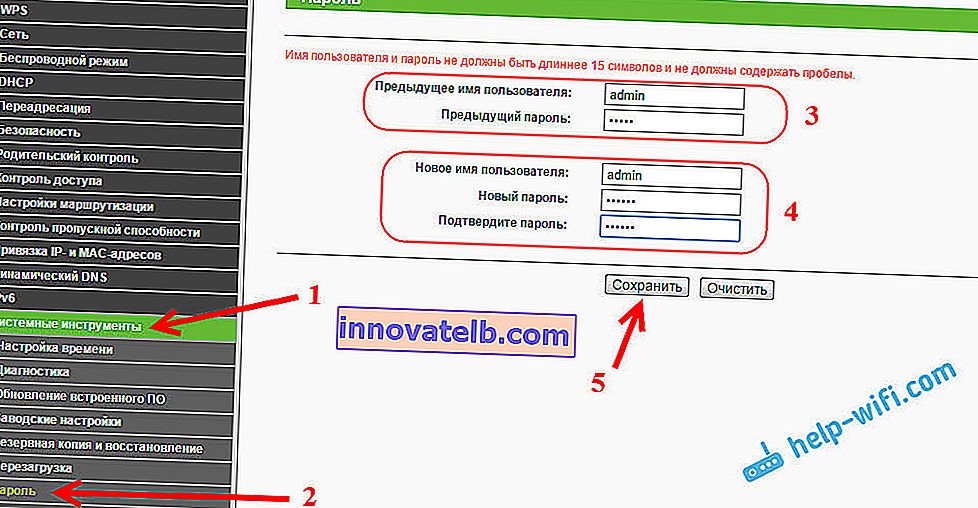
Írja le a jelszavát, hogy ne felejtse el. És ha elfelejtette, akkor vissza kell állítania a beállításokat a gyári beállításokra, és mindent újra konfigurálnia kell, mivel nem tud bejutni a központba.
A TP-Link TL-WR740N konfigurálása önmagában nem nehéz. Határozottan nem bonyolultabb, mint a gyártó többi modellje. A lényeg az, hogy az internet a routeren keresztül működjön, és az "Internet-hozzáférés nélkül" állapot, amelyről ebben a cikkben írtam, eltűnt a számítógépen.
Konfigurálhatja mind a számítógépről (nem számít, ha Windows 10, Windows 7 vagy más operációs rendszert használ), vagy mobil eszközről (okostelefonról, táblagépről). Ha pedig rendelkezik egy TL-WR740N hardververzióval, amely meghaladja az 5-ös verziót, akkor a saját TP-LINK Tether programmal konfigurálhatja és kezelheti az útválasztót. Minden működik, megnéztem.
Ha még kérdése van az útválasztó konfigurálásával kapcsolatban, akkor tegye fel őket a megjegyzésekben.